Recupere arquivos de áudio excluídos do Android, iPhone, Windows e Mac
"Como posso recuperar arquivos de áudio excluídos do celularPoucas coisas são mais frustrantes do que perceber que você apagou acidentalmente arquivos de áudio importantes. Seja uma gravação de voz, uma faixa musical, uma nota de aula, um episódio de podcast ou um projeto de estúdio. Principalmente para usuários de dispositivos móveis, pois não é fácil gerenciar arquivos de áudio em um telefone. Felizmente, em muitos casos, é possível recuperar arquivos de áudio excluídos, pois eles não desaparecem permanentemente.
Esta postagem explicará os motivos mais comuns pelos quais arquivos de áudio são excluídos e oferecerá diferentes métodos para recuperar arquivos de áudio excluídos do Android, iOS, Windows e Mac.
CONTEÚDO DA PÁGINA:
Parte 1: Por que os arquivos de áudio são excluídos
Antes de abordar os métodos de recuperação de arquivos de áudio, é muito útil entender por que os arquivos de áudio desaparecem. Algumas das causas mais comuns incluem:
Exclusão acidental: Talvez você já tenha apagado seus arquivos de áudio, como músicas baixadas e mensagens de voz. Nesse caso, você não consegue escapar impune.
Erros de formatação: Se você já reformatou uma unidade, cartão SD ou USB sem perceber que ele continha arquivos de áudio, seus arquivos de áudio foram perdidos.
Corrupção de arquivo: Falha de energia, ejeção insegura de armazenamento ou falhas de software podem causar corrupção de arquivos, e seus arquivos de áudio podem ser danificados ou excluídos.
Ataque de vírus ou malware: Programas nocivos podem excluir ou ocultar arquivos no seu computador ou telefone, o que pode fazer com que seus arquivos de áudio sejam perdidos ou desapareçam.
Parte 2: Como recuperar arquivos de áudio excluídos
Método 1: Verifique a Lixeira de Reciclagem ou o Lixo
Se você excluiu arquivos de áudio de um computador, o primeiro lugar a verificar é o Lixeira (Windows) ou Lixo (Mac). Nesse caso, você pode recuperar facilmente os arquivos de áudio excluídos.
No Windows:
Abra a Lixeira na área de trabalho. Localize o arquivo de áudio (procure por formatos comuns como MP3, WAV, AAC, M4A). Em seguida, clique com o botão direito do mouse e selecione Restaurar.
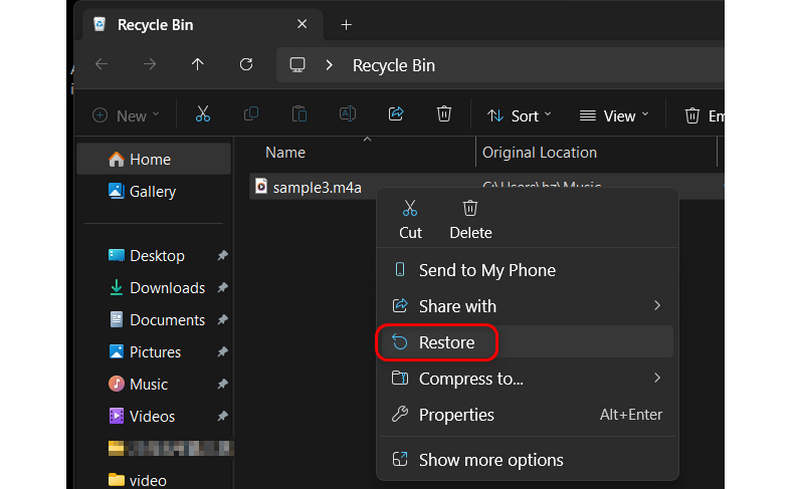
No Mac:
Abra o Lixo do dock. Arraste o arquivo excluído de volta para uma pasta ou clique com o botão direito nele e clique no Por de volta botão para recuperar arquivos de áudio excluídos no seu Mac.
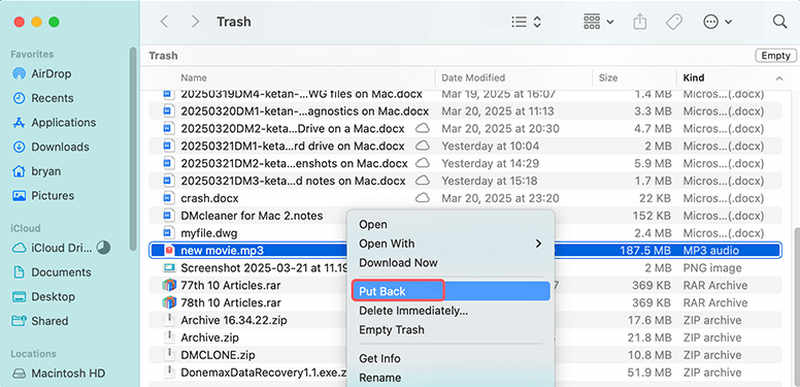
Observação: Este método só funciona se você ainda não esvaziou a lixeira.
Método 2: Recuperar dados excluídos recentemente no Android/iPhone
A maioria dos smartphones modernos tem um Recentemente excluído pasta na galeria ou no aplicativo Arquivos. Mesmo que seja um arquivo de áudio, você pode encontrar uma maneira de recuperar arquivos de áudio excluídos do Android e do iPhone.
No iPhone:
Abra o Arquivos aplicativo ou Memos de voz aplicativo. Vá para Excluídos recentemente. Em seguida, selecione o arquivo e toque no Recuperar botão para recuperar arquivos de áudio excluídos do seu iPhone.
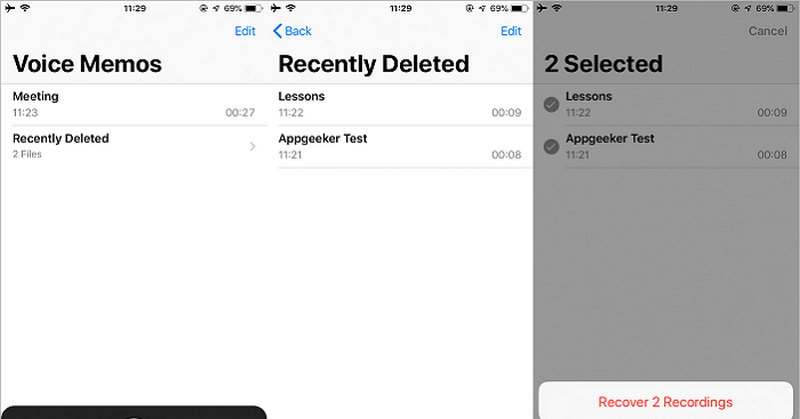
No Android:
Verifique o aplicativo Meus Arquivos ou Galeria. Procure a pasta Lixeira ou Excluídos Recentemente. Assim, você poderá localizar seus arquivos de áudio e restaurá-los facilmente no seu celular Android.
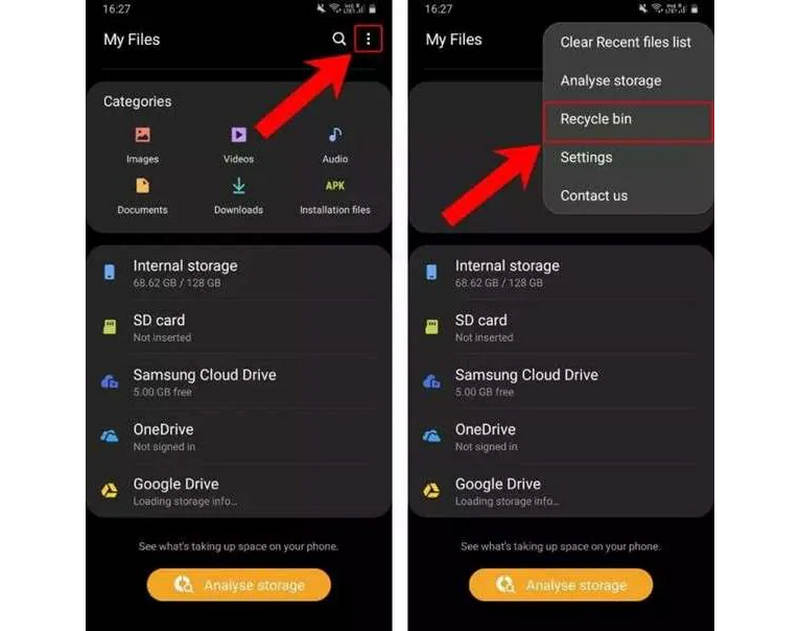
Essas pastas geralmente mantêm os arquivos por 30 dias antes de excluí-los permanentemente.
Método 3: Use o histórico de arquivos ou backup
Se você tiver backups habilitados, como iCloud, Google Cloud e Histórico de Arquivos, recuperar arquivos de áudio excluídos será muito mais fácil. Veja como você pode recuperar arquivos com diferentes ferramentas de recuperação.
Histórico de arquivos no Windows:
Passo 1. Vá para a pasta onde os arquivos de áudio foram armazenados.
Passo 2. Clique com o botão direito do mouse na pasta e clique em Restaurar versões anteriores.
Passo 3. Aqui, você pode ver alguns arquivos de backup. Você pode selecionar o desejado e clicar no Restaurar botão para recuperar arquivos de áudio excluídos no Windows.
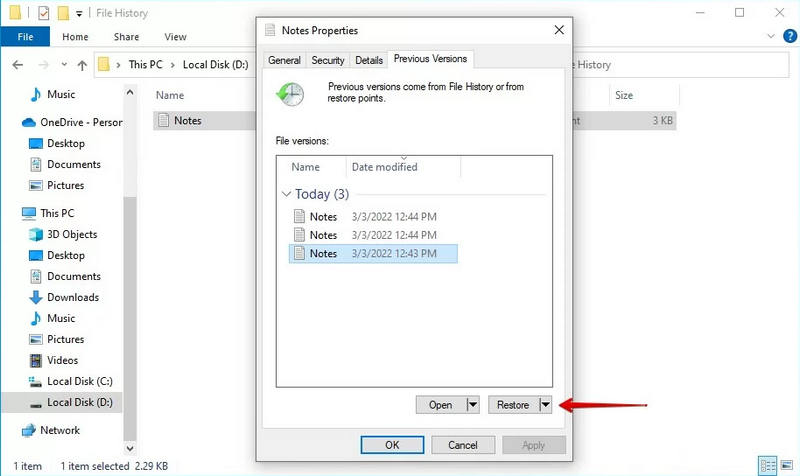
Time Machine no Mac:
Passo 1. Inicie o Time Machine no canto superior direito da tela do seu Mac.
Passo 2. Navegue até a data em que seus arquivos de áudio ainda existiam.
Passo 3. Então, talvez você possa ver o backup dos arquivos. Selecione os desejados e clique no Restaurar botão para recuperar arquivos de áudio excluídos no Mac.
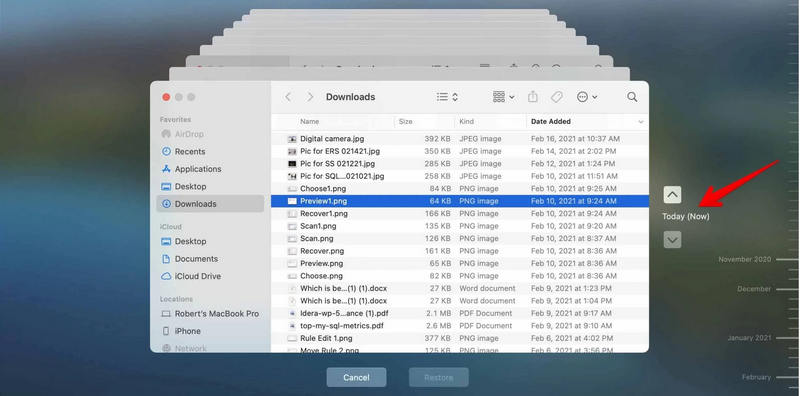
iCloud no iPhone:
Se você ativou o Backup do iCloud, os dados do seu iPhone serão copiados para o iCloud, permitindo que você recupere arquivos de áudio excluídos com o iCloud. No entanto, se o seu armazenamento do iCloud for limitado ou estiver acabando, talvez você não consiga encontrar o arquivo de áudio desejado.
Passo 1. Reset de fábrica seu iPhone em Ajustes. Em seguida, reinicie seu iPhone como um dispositivo novo.
Passo 2. Siga o guia na tela para redefinir seu iPhone. Quando se trata de Transferir aplicativo e dados tela, você deve selecionar Do backup do iCloud. Depois, você pode recuperar arquivos de áudio excluídos no iPhone.
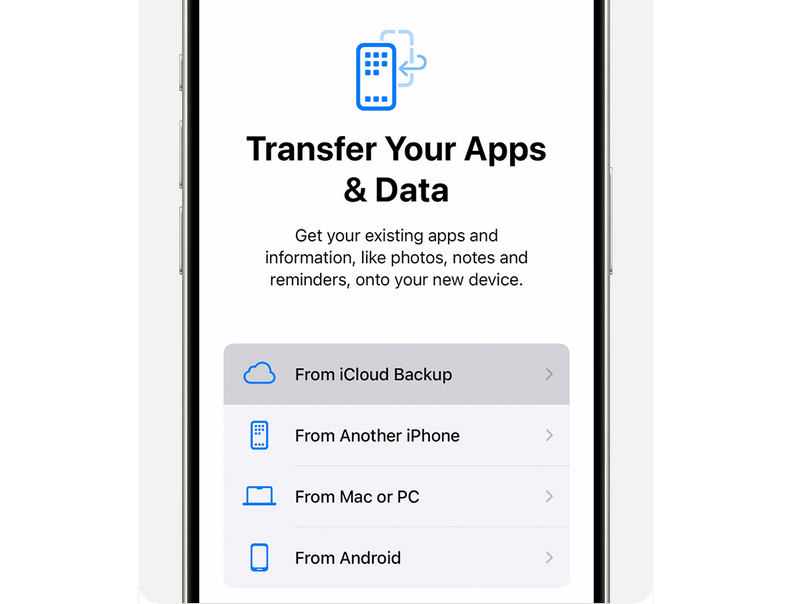
Serviço de nuvem no Android:
Muitos celulares Android possuem serviços de backup e restauração em nuvem desenvolvidos pela própria marca, que podem ajudar você a recuperar facilmente arquivos de áudio excluídos, caso tenha feito backup do seu dispositivo. Vamos usar o Samsung Cloud como exemplo para ver como recuperar arquivos de áudio excluídos de um celular Android.
Passo 1. Abra o Configurações aplicativo no seu telefone Samsung. Em seguida, deslize para baixo e selecione Conta e backup.
Passo 2. Toque em Restaurar dados botão. Então, você pode ver todos os arquivos de backup. Selecione os arquivos de áudio desejados e clique no botão Restaurar botão para recuperar arquivos de áudio excluídos no Android.
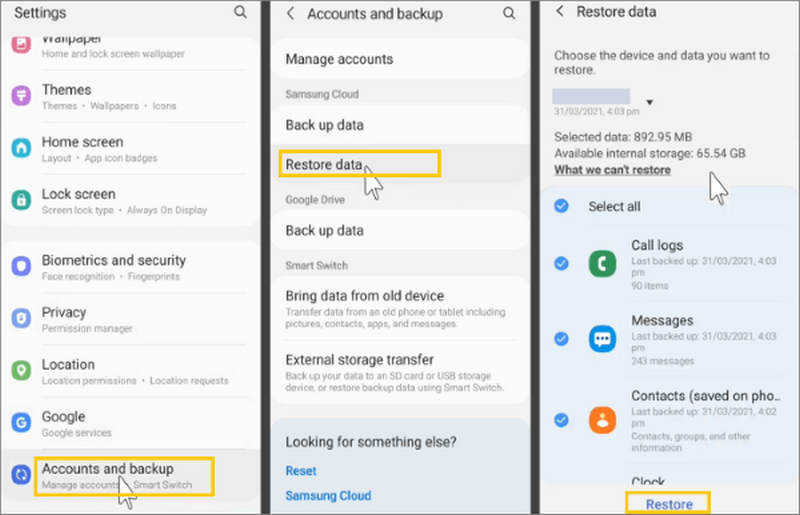
Método 4: recuperar arquivos de áudio excluídos sem backup
Se você não tiver um backup do iCloud ou do Android e seus arquivos de áudio já tiverem sido removidos da Lixeira, como poderá recuperar os arquivos de áudio excluídos permanentemente? Apeaksoft Data Recovery é a sua solução definitiva. Ele pode escanear seu disco rígido no Windows e Mac ou dispositivos de armazenamento externo como iPhone, Android, cartão SD e disco rígido externo (certifique-se de que estejam conectados ao seu computador) para recuperar todos os dados perdidos, incluindo arquivos excluídos permanentemente. Portanto, é muito fácil para este programa recuperar arquivos de áudio excluídos do Android, iOS, Windows e Mac.
Solução definitiva para recuperar arquivos de áudio excluídos
- Faça uma varredura em seu computador ou smartphone para recuperar arquivos de áudio perdidos.
- Suporte para recuperação de arquivos de áudio excluídos permanentemente da lixeira.
- Examine seu armazenamento e exiba gradualmente todos os arquivos perdidos.
- Permite selecionar e recuperar arquivos de áudio excluídos durante a verificação.
Download seguro
Download seguro

Parte 3: Como evitar a perda de arquivos de áudio no futuro
Depois de recuperar seus arquivos de áudio excluídos, é inteligente tomar medidas para evitar que esse problema aconteça novamente.
Habilite backups automáticos: Use o armazenamento em nuvem (Google Drive, iCloud, OneDrive) ou o Time Machine/Histórico de Arquivos para fazer backup dos seus arquivos de áudio e outros arquivos. Você também pode copiar seus dados manualmente para outros dispositivos de armazenamento.
Remover com segurança o armazenamento: Sempre ejete os cartões SD e USBs corretamente antes de desconectá-los.
Evite sobrescrever: Pare de usar o dispositivo imediatamente após a exclusão para aumentar as chances de recuperação. Caso contrário, os arquivos de áudio excluídos serão substituídos.
Use mídia de armazenamento confiável: Use cartões SD e unidades externas de marca para armazenar seus arquivos. Algumas mídias de armazenamento muito baratas têm baixa qualidade e desempenho.
Conclusão
Muitas vezes é possível recuperar arquivos de áudio excluídos com a abordagem certa. Comece com as soluções mais simples: Lixeira, pastas excluídas recentemente ou backups, se tiver. Quando todos os métodos não ajudarem, você deve usar o Apeaksoft Data Recovery. Ele pode recuperar todos os tipos de dados em Windows, Mac, Android, iOS e outros dispositivos, como câmeras. Você não precisa se sentir exausto quando seus dados importantes forem perdidos.
Artigos Relacionados
Embora seja difícil recuperar arquivos substituídos no PC ou Mac, você pode tentar nosso guia e seguir os passos para recuperar seus dados.
Você pode aprender cinco abordagens eficazes para recuperar arquivos PST do Outlook no Windows e Mac, independentemente de ter um backup ou não.
Este tutorial explica como recuperar arquivos não salvos do Sublime Text no seu computador ou laptop Windows, Mac ou Linux.
Se seus arquivos PDF forem danificados ou excluídos acidentalmente, você pode encontrar alguns métodos confiáveis para recuperar arquivos PDF facilmente no seu computador.

